
「PCにある既存のフォントじゃちょっと物足りない…」
と考えている人もいると思いますが、実際に新しいフォントを増やそうにも追加方法がわからないと悩んでいませんか?
ちなみに、私自身「しふぁチャンネル」というゲーム実況チャンネルを運営していますが、動画作成時やサムネを作る時に新しいフォントが欲しいと思ったので、実際に自分でやり方を調べてフォントを追加した経験があります。
今回はその時の経験を元に、PCに新しいフォントを追加する方法について解説していきます!
さらに、私がゲーム実況動画やサムネを作る際に使用しているおすすめフォントも紹介しているので要チェックです♪
🔽PC関連の役に立つ豆知識をまとめたページはこちら!
>>PC関連の豆知識まとめページを確認する!
動画でも解説しています
フォントの追加方法(インストール方法)
それでは早速、フォントを追加するまでの手順を順番に解説していきます。
ちなみに、私はWindows10のPCを使っているので、Windows10でのやり方を解説していきます。
追加したいフォントを探す
まずは追加したいフォントを見つけないとお話にならないので、フォント配布サイトから追加したいフォントを探してみましょう。
私が良く使っているおすすめのフォント提供サイトはこちらになります。
角ゴシック体や明朝体、手書き風、ポップ体というようにカテゴリが分けられており、自分のイメージに合ったフォントを探すことができます。
取り扱っているフォントの数も多いですし、無料で利用できるのでここから新しいフォントを探してみましょう。
もちろん、このサイト以外にもフォントを配布しているサイトがあるので、そちらを利用してもらっても構いません。
しかし、FONT FREEのサイトからダウンロードしてインストールする方法をここでは解説しているので、あらかじめご了承ください。
フォント選びの注意点
フォントを選ぶ時の注意点をいくつかご紹介しますが、商用利用OK・個人利用のみ・要相談といったように、フォントによって利用範囲が制限されている場合があります。
私の場合はYouTubeに投稿する動画やサムネイルに使用することが多いので、同じような目的で利用する方は「商用利用OK」のフォントを選ぶようにしましょう。
また、フォントによってはひらがな・カタカナ・漢字すべて対応しているフォントや、漢字やカタカナが対応していないフォントもあったりします。
気になるフォントを見つけた時、FONT FREEのサイトの場合は赤枠部分に詳細情報が記載されているので、この部分も忘れずに確認してください。
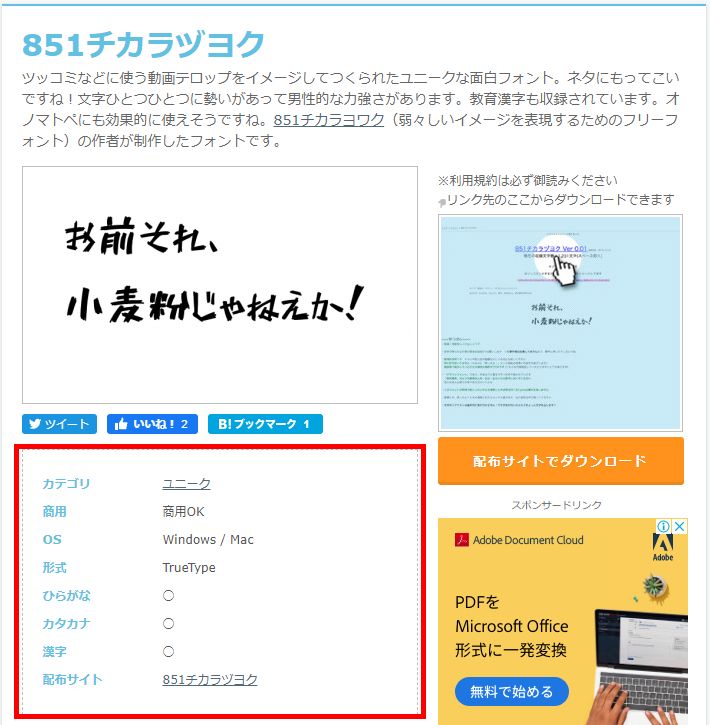
フォントをダウンロードする
追加したいフォントを見つけることができたら、フォントをダウンロードしましょう。
今回の場合は「ラノベポップ」というフォントをダウンロードしてみます。
「配布サイトでダウンロード」というボタンがあるのでこちらをクリックします。
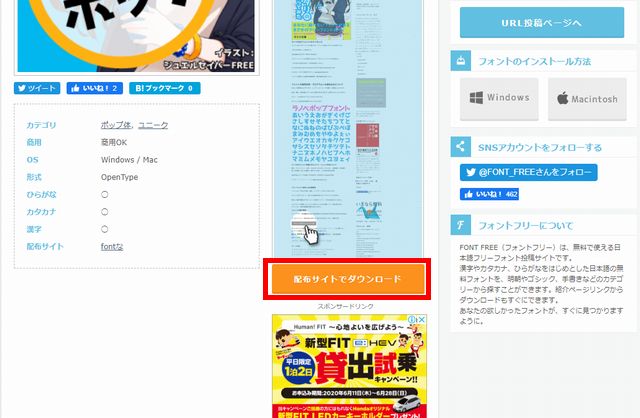
以下の画面のようなフォント配布サイトに移動します。
ちなみに、フォントによって制作者さんが違っており、別のフォントをダウンロードする場合は必ずしも同じ配布サイト・同じ画面にはならないので注意してください。
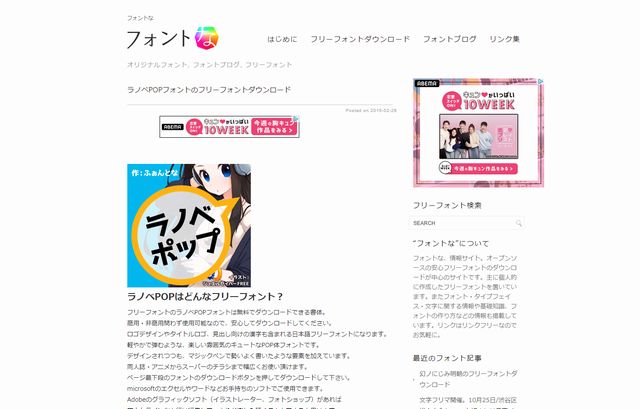
ページ内のどこかにフォントをダウンロードできる所があるので、ページ内を探しましょう。
ラノベポップの配布ページの場合は、以下の画面の場所にあるので、こちらをクリックするとダウンロードする事ができます。
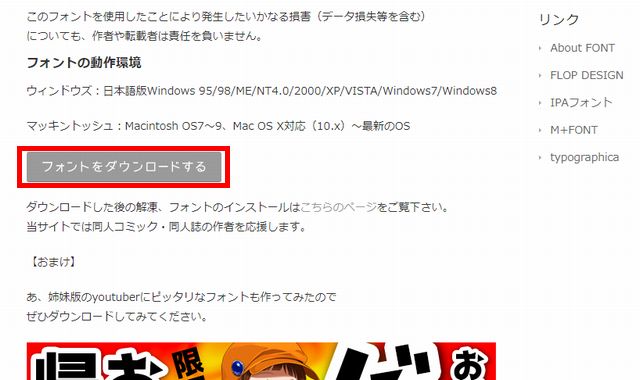
ちなみに、選んだフォントによって配布サイトが違いますが、ダウンロードボタンをクリックしたらフォントがダウンロードされるという流れは一緒なので覚えておきましょう。
フォントをインストールする
ブラウザでChrome(クローム)を使用している場合は、ダウンロードすると画面左下にダウンロードしたファイルが表示されますが、圧縮ファイルとなっているので展開する必要があります。
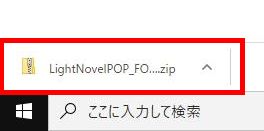
「PC(マイコンピューター)→ダウンロード」とクリックすると、ダウンロードした圧縮ファイルを表示できるので、右クリックしてください。
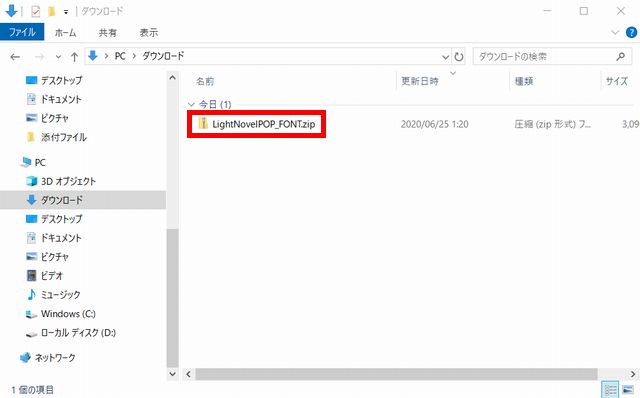
様々な項目が表示されますが「すべて展開」をクリックします。
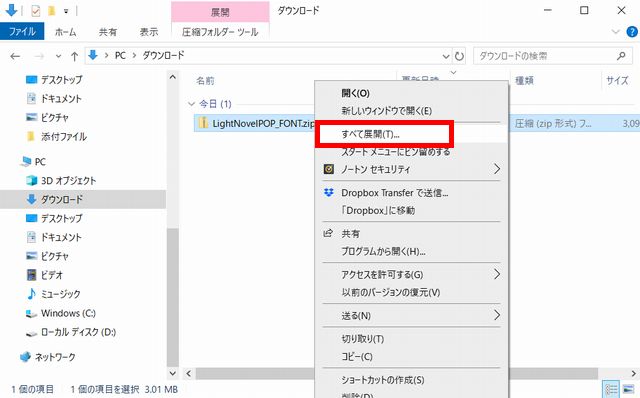
このような画面が表示されますが「展開」をクリックします。
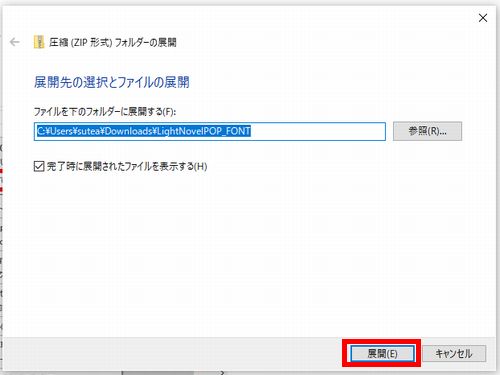
すると、展開したファイルが表示されるので、フォントのデータを探します。
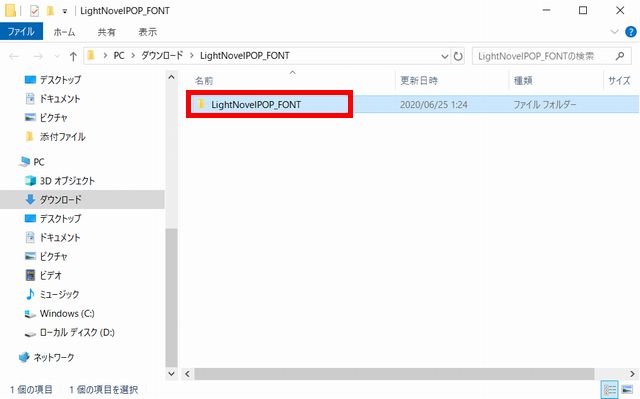
探し方としては、ファイル名の拡張子が「.ttf」「.otf」になっている物を探してください。
これが一般的なフォントの拡張子となっています。
見つけることができたらクリックしましょう。
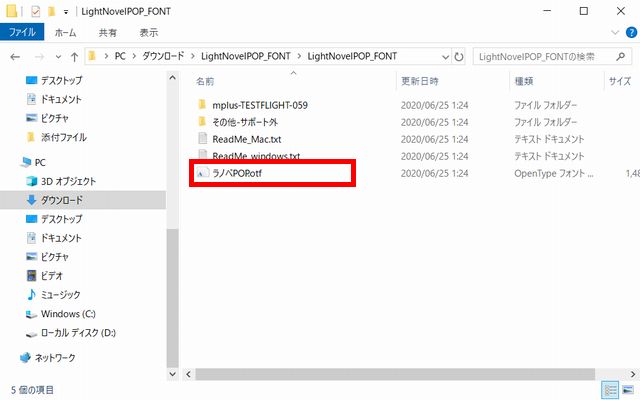
すると、このような画面が表示されるので、画面左上にある「インストール」をクリックします。
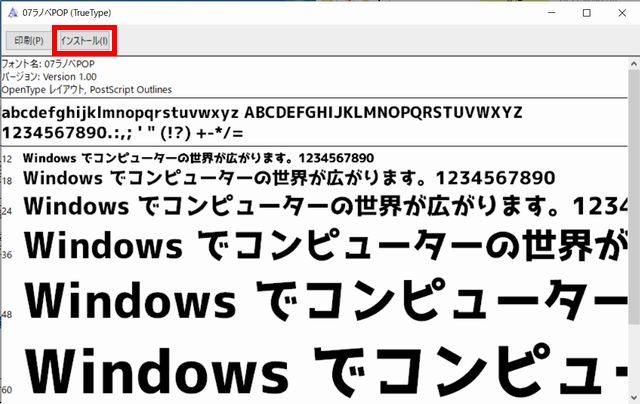
インストール画面が一瞬表示され、インストールが終了するとインストール画面が勝手に消えます。
以下の画像のようにインストールのボタンが暗くなっていたらインストール完了です。
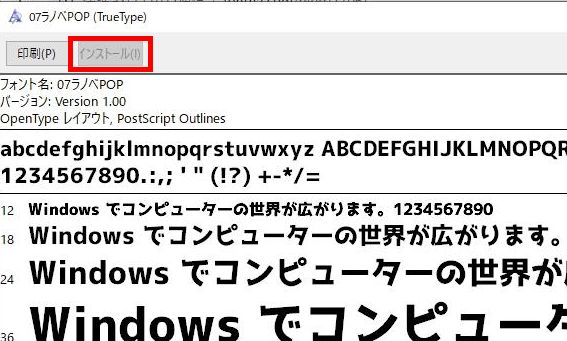
それでは実際にフォントが追加されたのか確認してみましょう。
【PowerPoint(パワーポイント)】
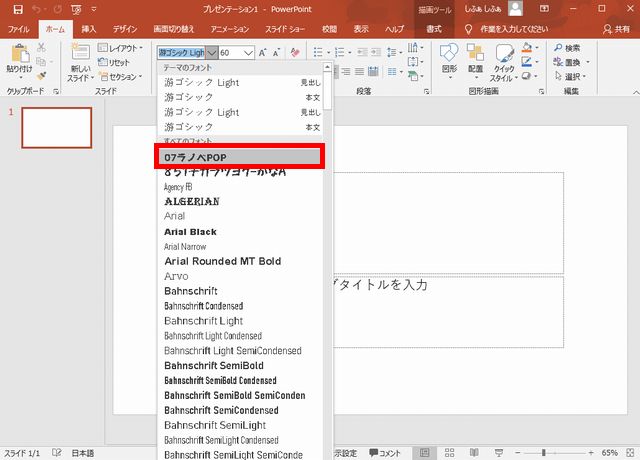
【Word(ワード)】
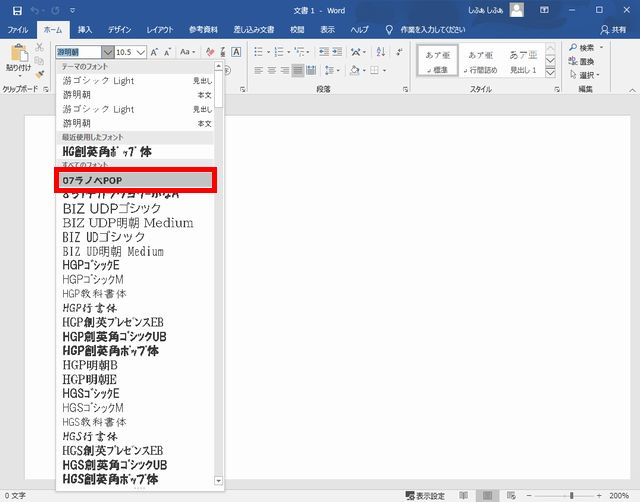
このように、フォントをインストールすると、PC内にあるソフト全てで使用することができます。
これでフォントの追加方法は以上になります。
お疲れさまでした。
実際に使用しているおすすめフォント紹介!
私自身「しふぁチャンネル」というゲーム実況チャンネルを運営していますが、動画やサムネイルを作成する時に既存のフォントではつまらない!と思ったので、いくつか新しいフォントを追加して実際に使用しています。
その中でコレはおすすめ!というフォントが3つあるので気になる方はチェックしてみて下さい!
けいふぉんと!
アニメ『けいおん!』からインスピレーションを受け、制作されたひらがなフォントで、ひらがな・カタカナ部分をオリジナルでデザインされたフォントとなっています。
ひらがなとカタカナに対応していますが、漢字には対応していないので注意が必要です。
しかし、漢字を使用しても文字化けすることは無く、太めのゴシック体と同じような感じになるので、使っていて不便に思うことは無いですね。
もちろん商用利用可能なので動画作成やサムネにも使用できますよ!
個人的には動画で自分が普通に話す時、ちょっとテンションが上がっている時に使う字幕のフォントとなっており、文字の雰囲気が堅苦しくなく、明るい感じに見えるのでよく使っています。
おつとめフォント
筆ペンで手書きした文字をイメージして作成されたフォントとなっており、読みやすさを重視して制作されているので見やすさもあるフォントです。
もちろんこちらも商用利用OKで、ひらがな・カタカナ・漢字すべてに対応しています。
ちょっと気が抜けたような雰囲気のフォントになっているので、動画でちょっと悲しい時や、「えっ?」って言ってしまうような状況の時によく使いますね。
吐き溜
ホラー感が漂い、かなり癖のあるフォントで、使いどころによってはかなりインパクトが出せるフォントとなっています。
もちろんこちらも商用利用OKで、ひらがな・カタカナ・漢字すべてに対応しています。
ただ、FONT FREEでは探すことはできず、直接配布サイトに行ってダウンロードする必要があるので注意しましょう。
※上のリンクから配布ページに行くことができます。
自分の場合、使用する場面としてはかなり少ないですが、腹黒い発言をした時とか、衝撃的な発言をした時に使用していますね。
まとめ
今回は、Windows10でのフォントの追加方法と、私が実際に使用しているおすすめのフォントをご紹介しました!
ちなみに、自分は「しふぁチャンネル」というゲーム実況チャンネルと「しふぁの作業部屋」というこれからYouTubeを始めたい人向けの情報を発信しているチャンネルを運営していますが、両方のチャンネルとも収益化の条件である、
・直近12ヶ月の総再生時間が4000時間以上
この条件をクリアしており、収益化もしています。
特に「しふぁの作業部屋」ではたった4ヶ月間・3日に1本動画を投稿するだけで収益化する事ができたので、その時のノウハウをまとめた記事をnoteにて販売しております。

少しでも早く登録者数や再生回数を増やして収益化まで行きたいと考えている人にとって役に立つ情報を解説していますし、今なら購入者限定で無料で貰えるお得な特典も用意しています!
今後も特典を増やしたり、内容のアップデートも行っていく予定なので、お得なうちにチェックしてみて下さいね♪



















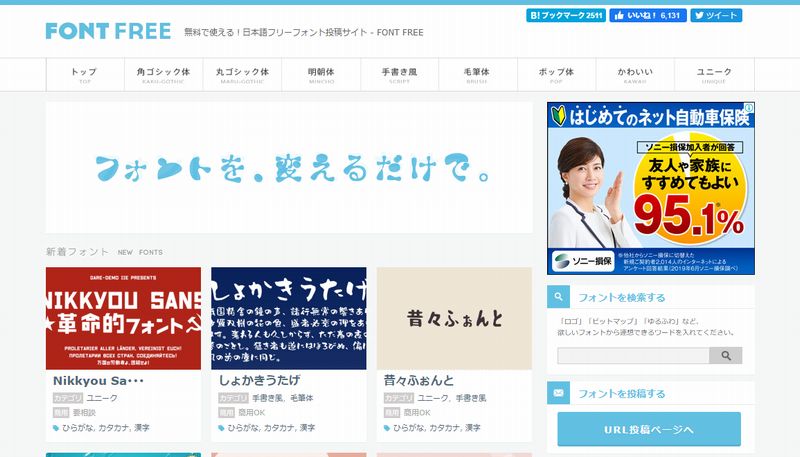

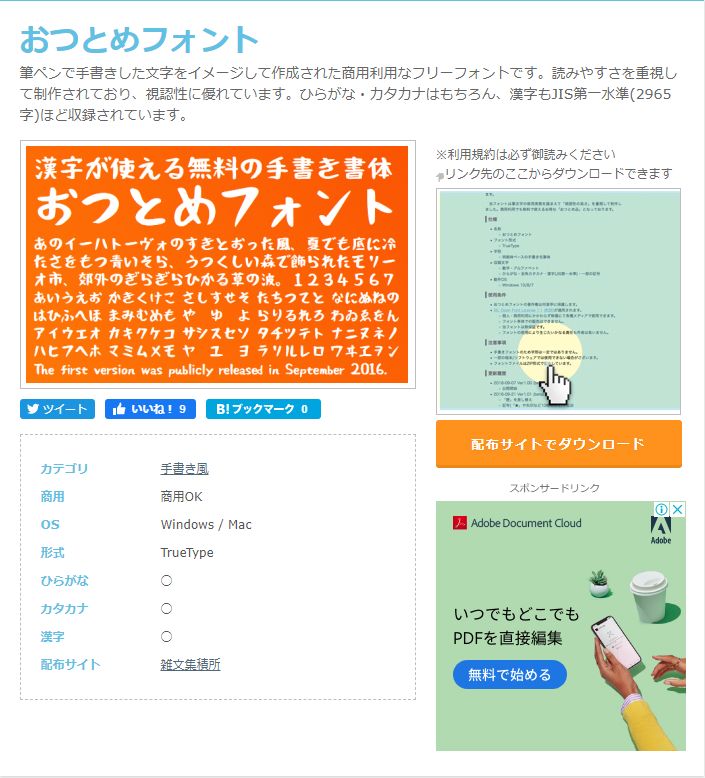



コメント